Vertrauen Sie keinen "Your device might have security issues" Betrugsseiten
Phishing/BetrugAuch bekannt als: Your device might have security issues Pop-up
Der kostenlose Scanner prüft, ob Ihr Computer infiziert ist.
JETZT ENTFERNENUm das Produkt mit vollem Funktionsumfang nutzen zu können, müssen Sie eine Lizenz für Combo Cleaner erwerben. Auf 7 Tage beschränkte kostenlose Testversion verfügbar. Eigentümer und Betreiber von Combo Cleaner ist RCS LT, die Muttergesellschaft von PCRisk.
Was ist der "Your device might have security issues" Betrug?
"Your device might have security issues" ist ein Betrug, der auf verschiedenen irreführenden Seiten durchgeführt wird. Wie der Name schon andeutet, behauptet diese Masche, dass die Systeme der Benutzer in Gefahr sein könnten und sie bietet an, eine Liste von empfohlenen Anwendungen vorzubereiten, welche das Gerät angeblich sichern werden.
Dieser Betrug zielt darauf ab, eine Phishing-Webseite, die finanzielle Daten anvisiert, zu fördern. Darüber hinaus verleitet sie Benutzer dazu, die Browserbenachrichtigungen der betrügerischen Webseite zu aktivieren, die verwendet werden, um aufdringliche Anzeigenkampagnen durchzuführen.
Auf nicht vertrauenswürdige Webseiten wird selten absichtlich zugegriffen; die meisten Benutzer werden von aufdringlichen Anzeigen oder installierten PUAs (Potenziell Unerwünschte Anwendungen) auf sie weitergeleitet. Diese Apps brauchen keine ausdrückliche Erlaubnis, um Systeme zu infiltrieren; daher könnten sich Benutzer ihrer Anwesenheit überhaupt nicht bewusst sein.
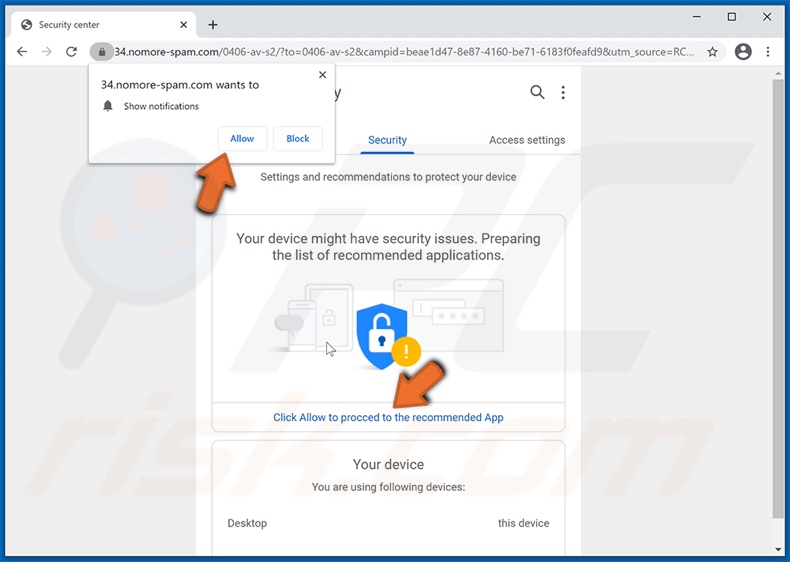
Falls eine Webseite, die die Masche "Your device might have security issues" fördert, betreten wird, wird Besuchern eine Nachricht präsentiert, die sie davor warnt, dass ihr System in Gefahr sein könnte. Die Seite behauptet, eine Liste von empfohlenen Anwendungen vorzubereiten, die, dies wird angedeutet, die Probleme beheben wird.
Um auf die Liste zuzugreifen, werden Besucher darum geben, auf "Erlauben" zu klicken. Sobald diese Schaltfläche angeklickt wird, leitet sie auf die Phishing-Webseite weiter und aktiviert gleichzeitig Browserbenachrichtigungen.
Der Betrug "Your device might have security issues" mag verschiedene Phishing-Webseiten fördern; diejenige, auf die er zum Zeitpunkt der Untersuchungen weitergeleitet hat - hat jedoch finanzbezogene Daten anvisiert. Phishing-Seiten agieren, indem sie die Informationen, die auf ihnen eingegeben werden, wie beispielsweise Namen, Nachnamen, Adressen, Telefonnummern, Bankkontodaten, Kreditkartennummern und so weiter aufzeichnen.
Die Betrüger können diese Daten benutzen, um betrügerische Transaktionen und/oder Online-Einkäufe zu tätigen. Die geförderte Webseite wurde als wöchentliche Abonnement-Anmeldeseite für Gerätesicherheitssoftware präsentiert.
Daher ist es nicht unwahrscheinlich, dass sich Opfer, indem sie ihr vertrauen - für eine gefälschte Dienstleistung registrieren werden, die wöchentliche Zahlungen von ihren angegebenen Kreditkarten extrahiert.
Wie bereits erwähnt, werden Benutzer, indem sie auf der ursprünglichen betrügerischen Webseiten auf "Erlauben" klicken - es ihr erlauben, aufdringliche Anzeigenkampagnen zu übermitteln. Die von solchen Seiten übermittelten Anzeigen sind mehr als nur ein Ärgernis, sie stellen außerdem eine Bedrohung für die Geräte-/Benutzersicherheit dar.
Aufdringliche Anzeigen fördern verkaufsbasierte (sowohl von seriösen, als auch von gefälschten Produkten), schurkische, nicht vertrauenswürdige, irreführende, kompromittierte, täuschende/betrügerische und bösartige Webseiten. Darüber hinaus können einige dieser Anzeigen heimlich Software (z.B. PUAs) herunterladen/installieren (z.B. PUAs) - falls sie angeklickt werden.
Zusammenfassend lässt sich sagen, dass Benutzer, indem sie der Masche "Your device might have security issues" vertrauen, Systeminfektionen, erhebliche Datenschutzprobleme, finanzielle Verluste und sogar Identitätsdiebstahl erleiden können.
PUAs erscheinen seriös und bieten "nützliche" Funktionen an, die selten funktionsfähig sind. Unerwünschte Anwendungen verfügen häufig über abscheuliche Funktionen und diese Funktionen können in verschiedenen Kombinationen vorliegen.
Einige PUAs können verschiedene unsichere, irreführende und bösartige Seiten zwangsöffnen. Adware-Arten führen aufdringliche Werbekampagnen durch.
Die von diesen Apps angezeigten Anzeigen beeinträchtigen das Surferlebnis erheblich, unterstützen gefährliche Webseiten und könnten schädliche Software in Systeme infiltrieren. Browserentführer sind eine weitere Art von PUAs. Sie verursachen über Änderungen an Browsereinstellungen Weiterleitungen auf gefälschte Suchmaschinen.
Die geförderten Suchmaschinen können normalerweise keine Suchergebnisse generieren, daher leiten sie auf Google, Yahoo, Bing und andere seriöse weiter. Die meisten PUAs (unabhängig von deren Art) können Daten verfolgen.
Zu den anvisierten Informationen gehören: Browser- und Suchmaschinenverläufe, IP-Adressen, persönlich identifizierbare Daten und so weiter. Diese gesammelten Daten werden dann mit Dritten geteilt und/oder an sie verkauft, die gleichermaßen fest entschlossen sind, sie für Profit zu missbrauchen.
Daher wird dringend empfohlen, alle verdächtigen Anwendungen und Browsererweiterungen/Plug-ins sofort nach Erkennung zu entfernen.
| Name | Your device might have security issues Pop-up |
| Art der Bedrohung | Phishing, Schwindel, Social Engineering, Betrug |
| Falsche Behauptung | Der Betrug behauptet, dass die Geräte der Benutzer möglicherweise nicht sicher sind |
| Verwandte Domänen | nomore-spam[.]com und viele andere |
| Bedienende IP-Adresse (nomore-spam[.]com) | 104.21.60.228 |
| Symptome | Gefälschte Fehlermeldungen, gefälschte Systemwarnungen, Pop-up-Fehler, Computer-Scan-Schwindel. |
| Verbreitungsmethoden | Kompromittierte Webseiten, betrügerische Online-Pop-up-Anzeigen und potenziell unerwünschte Anwendungen. |
| Schaden | Der Verlust sensibler/privater Informationen, Geldverlust, Identitätsdiebstahl, mögliche Malware-Infektionen. |
| Malware-Entfernung (Windows) |
Um mögliche Malware-Infektionen zu entfernen, scannen Sie Ihren Computer mit einer legitimen Antivirus-Software. Unsere Sicherheitsforscher empfehlen die Verwendung von Combo Cleaner. Combo Cleaner herunterladenDer kostenlose Scanner überprüft, ob Ihr Computer infiziert ist. Um das Produkt mit vollem Funktionsumfang nutzen zu können, müssen Sie eine Lizenz für Combo Cleaner erwerben. Auf 7 Tage beschränkte kostenlose Testversion verfügbar. Eigentümer und Betreiber von Combo Cleaner ist RCS LT, die Muttergesellschaft von PCRisk. |
Das Internet ist voller irreführender Inhalte. Es gibt Tausende von nicht vertrauenswürdigen Webseiten, die eine Vielzahl von Techniken und Modellen verwenden, um auf Kosten von Benutzern Einnahmen zu generieren.
Es ist nennenswert, dass keine Webseite Bedrohungen oder Probleme auf den Geräten von Benutzern erkennen können, daher sind alle, die Behauptungen dieser Art aufstellen, Betrugsmaschen - "Your device is infected with a spam virus", "Firewall Spyware Alert" und "Suspicious movement distinguished on you IP" sind einige Beispiele für solche Maschen. Andere populäre Arten von Betrugsmaschen sind gefälschte Giveaways/Verlosungen/Lotterien und unglaublich profitable Deals; die Maschen "You Are Our Winner Today!", "Onlinemart Reward" und "Binance Giveaway" verwenden dieses Modell.
Aufgrund der Tatsache, wie weit verbreitet Betrugsmaschen im Internet sind, wird dringend empfohlen, beim Surfen Vorsicht walten zu lassen.
Wie wurden potenziell unerwünschte Anwendungen auf meinem Computer installiert?
Einige PUAs verfügen über "offizielle" Download-Webseiten, die häufig von irreführenden/betrügerischen Webseiten gefördert werden. Diese Anwendungen können außerdem zusammen mit anderer Software heruntergeladen/installiert werden.
"Bündelung" ist der Name dieser gefälschten Marketingmethode - gewöhnliche Programme zusammen mit unerwünschten oder bösartigen Ergänzungen zu verpacken. Diese Ergänzungen können in den Einstellungen "Erweitert/Benutzerdefiniert" versteckt werden oder gänzlich unerwähnt bleiben.
Daher erhöhen überstürzte Downloads/Installationen (z.B. übersprungene Schritte, verwendete "Einfach/Express"-Einstellungen usw.) das Risiko, gebündelten Inhalten unbeabsichtigt einen Zugang auf das System zu gewähren. Aufdringliche Werbeanzeigen verbreiten ebenfalls PUAs.
Einmal angeklickt, können die Anzeigen Scripts ausführen, um diese Software ohne die Erlaubnis von Benutzern herunterzuladen/zu installieren.
Wie kann die Installation von potenziell unerwünschten Anwendungen vermieden werden?
Es wird dringend empfohlen, vor Download/Installation und/oder Kauf nach Software zu recherchieren. Außerdem müssen alle Downloads von offiziellen und verifizierten Quellen aus durchgeführt werden.
Zweifelhafte Downloadkanäle, wie beispielsweise inoffizielle und kostenlose File-Hosting-Webseiten, Peer-to-Peer-Sharing-Netzwerke und andere Downloadprogramme Dritter - bieten häufig gebündelte und gefährliche Inhalte an. Beim Herunterladen/Installieren ist es wichtig, Nutzungsbestimmungen zu lesen, mögliche Optionen zu studieren, die Einstellungen "Benutzerdefiniert/Erweitert" zu verwenden und sich gegen zusätzliche Apps, Werkzeuge, Funktionen und so weiter zu entscheiden.
Aufdringliche Werbeanzeigen erscheinen seriös und harmlos; sie leiten jedoch auf verschiedene unsichere und fragwürdige Seiten (z.B. Glücksspiel, Pornografie, Erwachsenendating und viele andere) weiter. Im Falle von Begegnungen mit solchen Anzeigen und/oder Weiterleitungen, muss das System überprüft und alle erkannten, verdächtigen Anwendungen und Browsererweiterungen/Plug-ins - unverzüglich von ihm entfernt werden.
Falls Ihr Computer bereits mit PUAs infiziert ist, empfehlen wir, einen Scan mit Combo Cleaner Antivirus für Windows durchzuführen, um sie automatisch zu beseitigen.
Der innerhalb des Betrugs "Your device might have security issues" dargestellte Text:
Security
Personalization Security Access settings
Settings and recommendations to protect your device
Your device might have security issues. Preparing the list of recommended applications.
Click Allow to procced to the recommended App
Your device
You are using following devices:
Desktop this device
Das Aussehen des Pop-up-Betrugs "Your device might have security issues" (GIF):
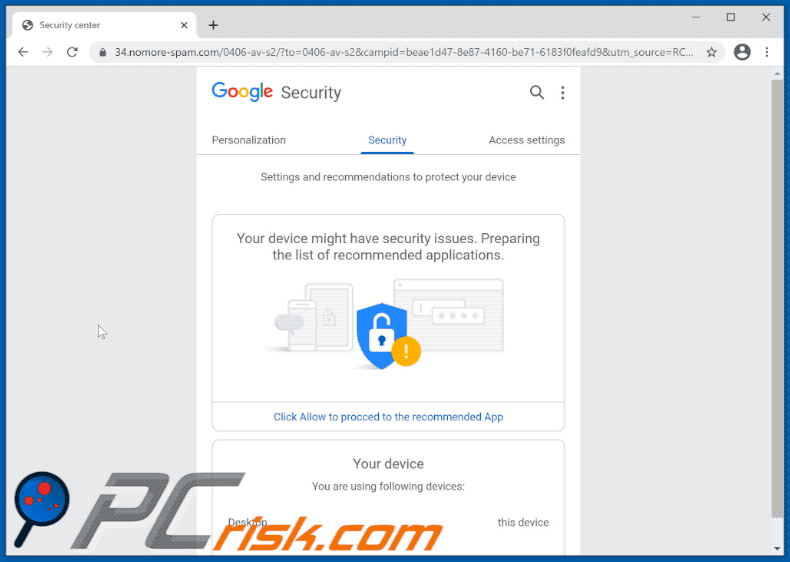
WICHTIGER HINWEIS! Diese betrügerische Webseite bittet Sie darum, Webbrowser-Benachrichtigungen zu aktivieren.
Daher sollten Sie vor Beginn diese Schritte ausführen:
Google Chrome (PC):
- Klicken Sie auf die Menütaste (drei Punkte) in der oberen rechten Ecke des Bildschirms
- Wählen Sie "Einstellungen", scrollen Sie nach unten und klicken Sie auf "Erweitert".
- Scrollen Sie zum Abschnitt "Privatsphäre und Sicherheit" herunter,wählen Sie "Inhaltseinstellungen" aus und dann "Benachrichtigungen"
- Klicken Sie auf die drei Punkte auf der rechten Seite jeder verdächtigen URL und klicken Sie auf "Sperren" oder "Entfernen" (wenn Sie "Entfernen" anklicken und die bösartige Webseite noch einmal besuchen, wird sie Sie wieder auffordern, Benachrichtigungen zu aktivieren).

Google Chrome (Android):
- Klicken Sie auf die Menütaste (drei Punkte) in der oberen rechten Ecke des Bildschirms und klicken Sie auf "Einstellungen"
- Scrollen Sie nach unten, klicken Sie auf "Seiteneinstellungen" und dann auf "Benachrichtigungen".
- Finden Sie alle verdächtigen URLs im geöffneten Fenster und klicken Sie sie nacheinander an.
- Wählen Sie "Benachrichtigungen" im Abschnitt "Berechtigungen" aus und schalten Sie die Umschaltfläche auf "OFF".

Mozilla Firefox:
- Klicken Sie auf die Menütaste (drei Balken) in der oberen rechten Ecke des Bildschirms
- Wählen Sie "Optionen" und klicken Sie in der Symbolleiste auf der linken Seite des Bildschirms auf "Privatsphäre und Sicherheit"
- Scrollen Sie zum Abschnitt "Berechtigungen" herunter und klicken Sie auf die"Einstellungen"-Taste neben "Benachrichtigungen"
- Finden Sie alle verdächtigen URLs im geöffneten Fenster, klicken Sie auf das Aufklapp-Menü und wählen Sie "Sperren"

Internet Explorer:
- Klicken Sie auf die Zahnrad-Taste in der oberen rechten Ecke des IE-Fensters
- Wählen Sie "Internetoptionen"
- Wählen Sie die Registerkarte "Privatsphäre" und klicken Sie auf "Einstellungen"unter dem "Pop-up-Blocker"-Abschnitt
- Wählen Sie verdächtige URLs unter und enfernen Sie sie nacheinander indem Sie auf die "Entfernen"-Taste klicken

Microsoft Edge:
- Klicken Sie auf die Menütaste (drei Punkte) in der oberen rechten Ecke des Edge-Fensters und wählen Sie "Einstellungen" aus.
- Klicken Sie in der Symbolleiste auf der linken Seite des Bildschirms auf "Seiten-Berechtigungen" und wählen Sie "Benachrichtigungen".
- Klicken Sie auf die drei Punkte auf der rechten Seite jeder verdächtigen URL unter dem Abschnitt "Erlauben" und klicken Sie auf "Sperren" oder "Entfernen" (falls Sie auf "Entfernen" klicken und die bösartige Seite ein weiteres Mal besuchen, wird sie wieder danach fragen, Benachrichtigungen zu aktivieren)

Safari (Mac):
- Klicken Sie auf die Schaltfläche "Safari" in der linken oberen Ecke des Bildschirms und wählen Sie "Einstellungen ...".
- Wählen Sie die Registerkarte "Webseiten" und wählen Sie dann den Abschnitt "Benachrichtigungen" auf der linken pane
- Schauen Sie nach verdächtigen URLs und verwenden Sie für alle die Option "Ablehnen"

Umgehende automatische Entfernung von Malware:
Die manuelle Entfernung einer Bedrohung kann ein langer und komplizierter Prozess sein, der fortgeschrittene Computerkenntnisse voraussetzt. Combo Cleaner ist ein professionelles, automatisches Malware-Entfernungstool, das zur Entfernung von Malware empfohlen wird. Laden Sie es durch Anklicken der untenstehenden Schaltfläche herunter:
LADEN Sie Combo Cleaner herunterIndem Sie Software, die auf dieser Internetseite aufgeführt ist, herunterladen, stimmen Sie unseren Datenschutzbestimmungen und Nutzungsbedingungen zu. Der kostenlose Scanner überprüft, ob Ihr Computer infiziert ist. Um das Produkt mit vollem Funktionsumfang nutzen zu können, müssen Sie eine Lizenz für Combo Cleaner erwerben. Auf 7 Tage beschränkte kostenlose Testversion verfügbar. Eigentümer und Betreiber von Combo Cleaner ist RCS LT, die Muttergesellschaft von PCRisk.
Schnellmenü:
- Was ist "Your device might have security issues"?
- SCHRITT 1. Betrügerische Anwendungen mit Systemsteuerung deinstallieren.
- SCHRITT 2. Betrügerische Erweiterungen von Google Chrome entfernen.
- SCHRITT 3. Potenziell unerwünschte Plug-ins von Mozilla Firefox entfernen.
- SCHRITT 4. Betrügerische Erweiterungen von Safari entfernen.
- SCHRITT 5. Betrügerische Plug-ins von Microsoft Edge entfernen.
- SCHRITT 6. Adware von Internet Explorer entfernen.
Entfernung potenziell unerwünschter Anwendungen:
Windows 10 Nutzer:

Machen Sie einen Rechtsklick in der linken unteren Ecke des Bildschirms, im Schnellzugriffmenü wählen Sie Systemsteuerung aus. Im geöffneten Fenster wählen Sie Ein Programm deinstallieren.
Windows 7 Nutzer:

Klicken Sie auf Start ("Windows Logo" in der linken, unteren Ecke Ihres Desktop), wählen Sie Systemsteuerung. Suchen Sie Programme und klicken Sie auf Ein Programm deinstallieren.
macOS (OSX) Nutzer:

Klicken Sie auf Finder, wählen Sie im geöffneten Fenster Anwendungen. Ziehen Sie die App vom Anwendungen Ordner zum Papierkorb (befindet sich im Dock), machen Sie dann einen Rechtsklick auf das Papierkorbzeichen und wählen Sie Papierkorb leeren.
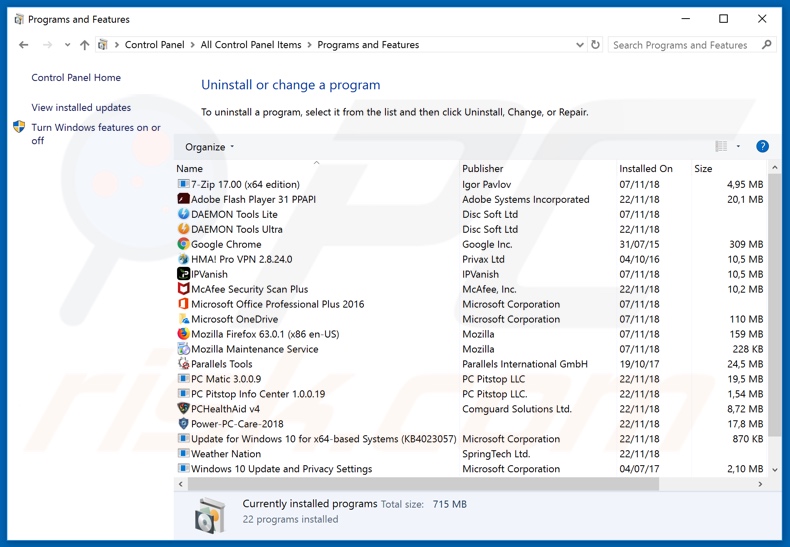
Suchen Sie im Programme deinstallieren Fenster nach allen verdächtigen/kürzlich installierten Anwendungen, wählen Sie diese Einträge aus und klicken Sie auf "Deinstallieren", oder "Entfernen".
Nachdem Sie die potenziell unerwünschte Anwendung deinstalliert haben, scannen Sie Ihren Computer auf Überreste unerwünschter Komponenten oder möglichen Malware Infektionen. Um Ihren Computer zu scannen, benutzen Sie die empfohlene Schadsoftware Entfernungssoftware.
LADEN Sie die Entfernungssoftware herunter
Combo Cleaner überprüft, ob Ihr Computer infiziert ist. Um das Produkt mit vollem Funktionsumfang nutzen zu können, müssen Sie eine Lizenz für Combo Cleaner erwerben. Auf 7 Tage beschränkte kostenlose Testversion verfügbar. Eigentümer und Betreiber von Combo Cleaner ist RCS LT, die Muttergesellschaft von PCRisk.
Betrügerische Erweiterungen von Internetbrowsern entfernen:
Das Video zeigt, wie man potenziell unerwünschte Browser Add-ons entfernt:
 Bösartige Erweiterungen von Google Chrome entfernen:
Bösartige Erweiterungen von Google Chrome entfernen:
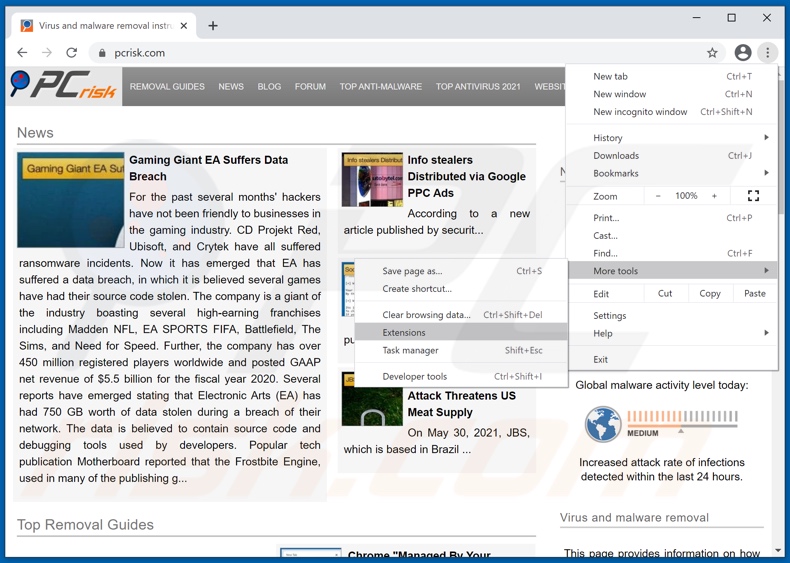
Klicken Sie auf das Chrome Menüzeichen ![]() (obere rechte Ecke von Google Chrome), wählen Sie "Weitere Tools" und klicken Sie auf "Erweiterungen". Suchen Sie alle kürzlich installierten, verdächtigen Browser-Add-ons und entfernen Sie sie.
(obere rechte Ecke von Google Chrome), wählen Sie "Weitere Tools" und klicken Sie auf "Erweiterungen". Suchen Sie alle kürzlich installierten, verdächtigen Browser-Add-ons und entfernen Sie sie.
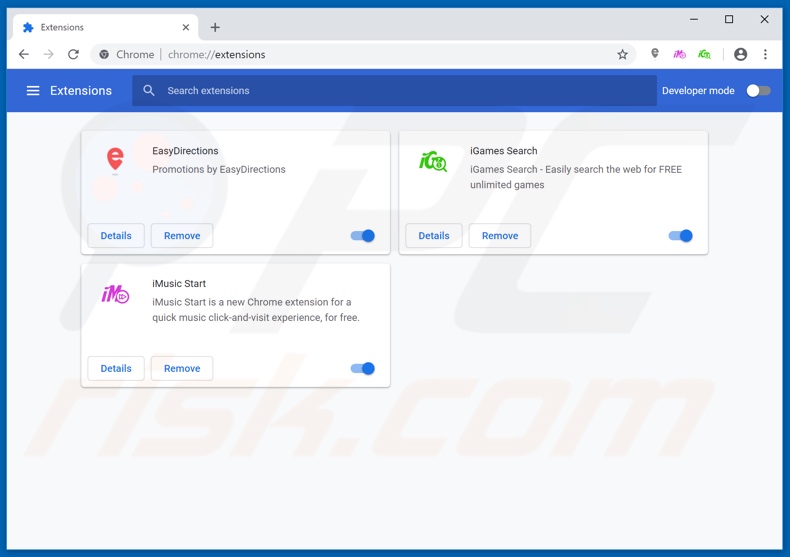
Alternative Methode:
Falls Sie weiterhin Probleme mit der Entfernung von your device might have security issues pop-up haben, setzen Sie die Einstellungen Ihres Google Chrome Browsers zurück. Klicken Sie auf das Chrome Menü-Symbol ![]() (in der oberen rechten Ecke von Google Chrome) und wählen Sie Einstellungen. Scrollen Sie zum Ende der Seite herunter. Klicken Sie auf den Erweitert... Link.
(in der oberen rechten Ecke von Google Chrome) und wählen Sie Einstellungen. Scrollen Sie zum Ende der Seite herunter. Klicken Sie auf den Erweitert... Link.

Nachdem Sie zum Ende der Seite hinuntergescrollt haben, klicken Sie auf das Zurücksetzen (Einstellungen auf ihren ursprünglichen Standard wiederherstellen) Feld.

Im geöffneten Fenster bestätigen Sie, dass Sie die Google Chrome Einstellungen auf Standard zurücksetzen möchten, indem Sie auf das Zurücksetzen Feld klicken.

 Bösartige Plug-ins von Mozilla Firefox entfernen:
Bösartige Plug-ins von Mozilla Firefox entfernen:
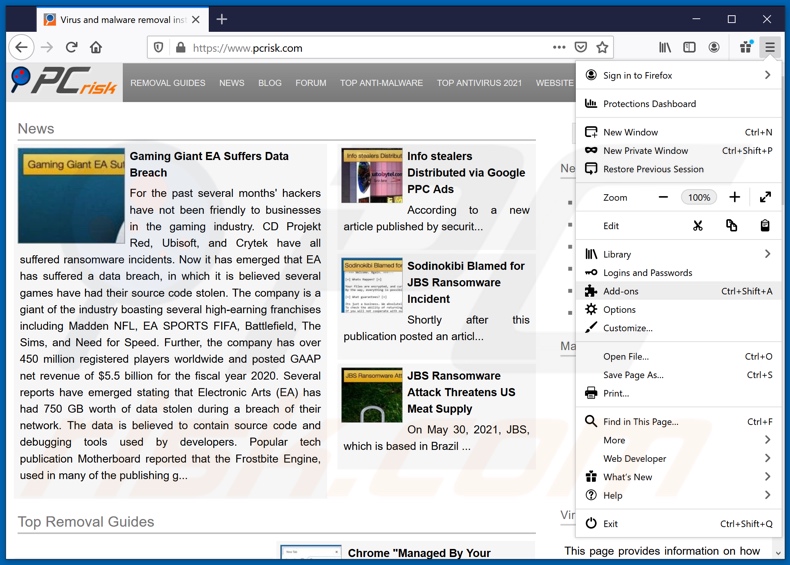
Klicken Sie auf das Firefox Menüzeichen ![]() (rechte obere Ecke des Hauptfensters), wählen Sie "Add-ons". Klicken Sie auf "Erweiterungen" und entfernen Sie im geöffneten Fenster alle kürzlich installierten, verdächtigen Browser-Plug-ins.
(rechte obere Ecke des Hauptfensters), wählen Sie "Add-ons". Klicken Sie auf "Erweiterungen" und entfernen Sie im geöffneten Fenster alle kürzlich installierten, verdächtigen Browser-Plug-ins.
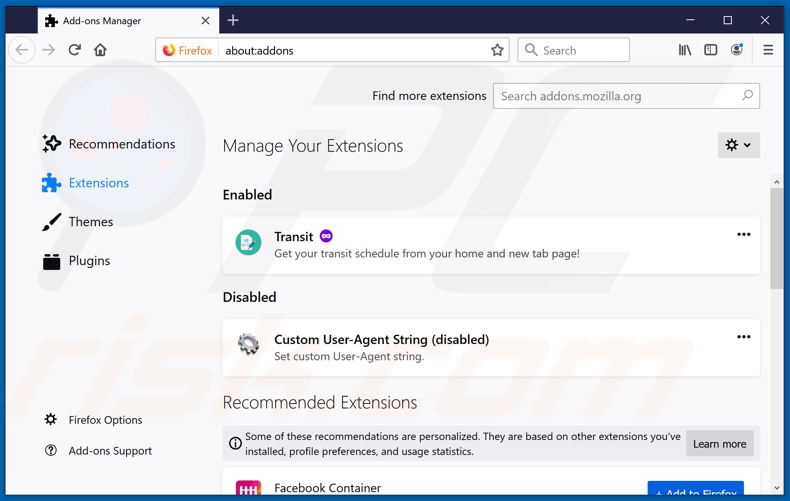
Alternative Methode:
Computernutzer, die Probleme mit der Entfernung von your device might have security issues pop-up haben, können Ihre Mozilla Firefox Einstellungen auf Standard zurücksetzen. Öffnen Sie Mozilla Firefox. In der oberen rechten Ecke des Hauptfensters klicken Sie auf das Firefox Menü ![]() , im geöffneten Menü klicken Sie auf das Hilfsmenü öffnen Feld
, im geöffneten Menü klicken Sie auf das Hilfsmenü öffnen Feld ![]()

Wählen Sie Problemlösungsinformationen.

Im geöffneten Fenster klicken Sie auf das Firefox Zurücksetzen Feld.

Im geöffneten Fenster bestätigen Sie, dass sie die Mozilla Firefox Einstellungen auf Standard zurücksetzen wollen, indem Sie auf das Zurücksetzen Feld klicken.

 Bösartige Erweiterungen von Safari entfernen:
Bösartige Erweiterungen von Safari entfernen:

Vergewissern Sie sich, dass Ihr Safari Browser aktiv ist, klicken Sie auf das Safari Menü und wählen Sie Einstellungen...

Klicken Sie im geöffneten Fenster auf Erweiterungen, suchen Sie nach kürzlich installierten, verdächtigen Erweiterungen, wählen Sie sie aus und klicken Sie auf Deinstallieren.
Alternative Methode:
Vergewissern Sie sich, dass Ihr Safari Browser aktiv ist und klicken Sie auf das Safari Menü. Vom sich aufklappenden Auswahlmenü wählen Sie Verlauf und Internetseitendaten löschen...

Wählen Sie im geöffneten Fenster Gesamtverlauf und klicken Sie auf das Verlauf löschen Feld.

 Bösartige Erweiterungen von Microsoft Edge entfernen:
Bösartige Erweiterungen von Microsoft Edge entfernen:

Klicken Sie auf das Edge Menüsymbol ![]() (in der oberen rechten Ecke von Microsoft Edge), wählen Sie "Erweiterungen". Suchen Sie nach allen kürzlich installierten verdächtigen Browser-Add-Ons und klicken Sie unter deren Namen auf "Entfernen".
(in der oberen rechten Ecke von Microsoft Edge), wählen Sie "Erweiterungen". Suchen Sie nach allen kürzlich installierten verdächtigen Browser-Add-Ons und klicken Sie unter deren Namen auf "Entfernen".

Alternative Methode:
Wenn Sie weiterhin Probleme mit der Entfernung von your device might have security issues pop-up haben, setzen Sie Ihre Microsoft Edge Browsereinstellungen zurück. Klicken Sie auf das Edge Menüsymbol ![]() (in der oberen rechten Ecke von Microsoft Edge) und wählen Sie Einstellungen.
(in der oberen rechten Ecke von Microsoft Edge) und wählen Sie Einstellungen.

Im geöffneten Einstellungsmenü wählen Sie Einstellungen wiederherstellen.

Wählen Sie Einstellungen auf ihre Standardwerte zurücksetzen. Im geöffneten Fenster bestätigen Sie, dass Sie die Microsoft Edge Einstellungen auf Standard zurücksetzen möchten, indem Sie auf die Schaltfläche "Zurücksetzen" klicken.

- Wenn dies nicht geholfen hat, befolgen Sie diese alternativen Anweisungen, die erklären, wie man den Microsoft Edge Browser zurückstellt.
 Bösartige Add-ons von Internet Explorer entfernen:
Bösartige Add-ons von Internet Explorer entfernen:
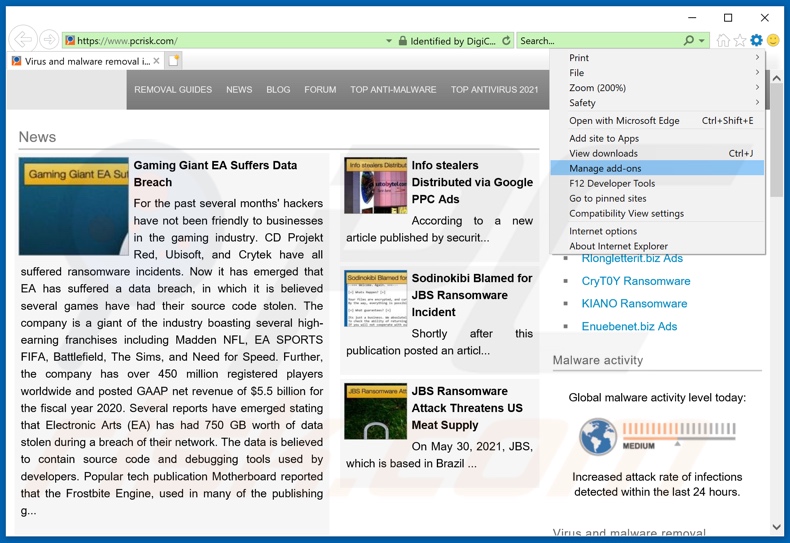
Klicken Sie auf das "Zahnradzeichen"![]() (obere rechte Ecke von Internet Explorer), wählen Sie "Zusätze verwalten". Suchen Sie nach allen kürzlich installierten, verdächtigen Browsererweiterungen, wählen Sie diese Einträge aus und klicken Sie auf "Entfernen".
(obere rechte Ecke von Internet Explorer), wählen Sie "Zusätze verwalten". Suchen Sie nach allen kürzlich installierten, verdächtigen Browsererweiterungen, wählen Sie diese Einträge aus und klicken Sie auf "Entfernen".
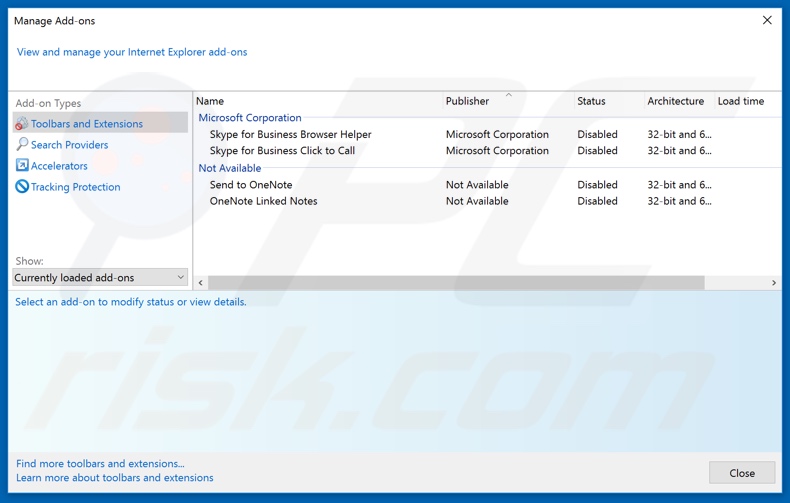
Alternative Methode:
Wenn Sie weiterhin Probleme mit der Entfernung von your device might have security issues pop-up haben, können Sie Ihre Internet Explorer Einstellungen auf Standard zurücksetzen.
Windows XP Nutzer: Klicken Sie auf Start, klicken Sie auf Ausführen, im geöffneten Fenster geben Sie inetcpl.cpl ein. Im geöffneten Fenster klicken Sie auf Erweitert, dann klicken Sie auf Zurücksetzen.

Windows Vista und Windows 7 Nutzer: Klicken Sie auf das Windows Logo, im Startsuchfeld geben Sie inetcpl.cpl ein und klicken Sie auf Enter. Im geöffneten Fenster klicken Sie auf Erweitert, dann klicken Sie auf Zurücksetzen.

Windows 8 Nutzer: Öffnen Sie Internet Explorer und klicken Sie auf das Zahnradzeichen. Wählen Sie Internetoptionen.

Im geöffneten Fenster wählen Sie den Erweitert Reiter.

Klicken Sie auf das Zurücksetzen Feld.

Bestätigen Sie, dass Sie die Internet Explorer Einstellungen auf Standard zurücksetzen wollen, indem Sie auf das Zurücksetzen Feld klicken.

Zusammenfassung:
 Meistens infiltrieren werbefinanzierte Software, oder potenziell unerwünschte Anwendungen, die Internetbrowser von Benutzern beim Herunterladen kostenloser Software. Einige der bösartigen Downloadseiten für kostenlose Software, erlauben es nicht, die gewählte Freeware herunterzuladen, falls sich Benutzer dafür entscheiden, die Installation beworbener Software abzulehnen. Beachten Sie, dass die sicherste Quelle zum Herunterladen kostenloser Software die Internetseite ihrer Entwickler ist. Falls Ihr Download von einem Downloadklienten verwaltet wird, vergewissern Sie sich, dass Sie die Installation geförderter Browser Programmerweiterungen und Symbolleisten ablehnen.
Meistens infiltrieren werbefinanzierte Software, oder potenziell unerwünschte Anwendungen, die Internetbrowser von Benutzern beim Herunterladen kostenloser Software. Einige der bösartigen Downloadseiten für kostenlose Software, erlauben es nicht, die gewählte Freeware herunterzuladen, falls sich Benutzer dafür entscheiden, die Installation beworbener Software abzulehnen. Beachten Sie, dass die sicherste Quelle zum Herunterladen kostenloser Software die Internetseite ihrer Entwickler ist. Falls Ihr Download von einem Downloadklienten verwaltet wird, vergewissern Sie sich, dass Sie die Installation geförderter Browser Programmerweiterungen und Symbolleisten ablehnen.
Hilfe beim Entfernen:
Falls Sie Probleme beim Versuch your device might have security issues pop-up von Ihrem Computer zu entfernen haben, bitten Sie bitte um Hilfe in unserem Schadensoftware Entfernungsforum.
Kommentare hinterlassen:
Falls Sie zusätzliche Informationen über your device might have security issues pop-up, oder ihre Entfernung haben, teilen Sie bitte Ihr Wissen im unten aufgeführten Kommentare Abschnitt.
Quelle: https://www.pcrisk.com/removal-guides/21142-your-device-might-have-security-issues-pop-up-scam
Teilen:

Tomas Meskauskas
Erfahrener Sicherheitsforscher, professioneller Malware-Analyst
Meine Leidenschaft gilt der Computersicherheit und -technologie. Ich habe mehr als 10 Jahre Erfahrung in verschiedenen Unternehmen im Zusammenhang mit der Lösung computertechnischer Probleme und der Internetsicherheit. Seit 2010 arbeite ich als Autor und Redakteur für PCrisk. Folgen Sie mir auf Twitter und LinkedIn, um über die neuesten Bedrohungen der Online-Sicherheit informiert zu bleiben.
Das Sicherheitsportal PCrisk wird von der Firma RCS LT bereitgestellt.
Gemeinsam klären Sicherheitsforscher Computerbenutzer über die neuesten Online-Sicherheitsbedrohungen auf. Weitere Informationen über das Unternehmen RCS LT.
Unsere Anleitungen zur Entfernung von Malware sind kostenlos. Wenn Sie uns jedoch unterstützen möchten, können Sie uns eine Spende schicken.
SpendenDas Sicherheitsportal PCrisk wird von der Firma RCS LT bereitgestellt.
Gemeinsam klären Sicherheitsforscher Computerbenutzer über die neuesten Online-Sicherheitsbedrohungen auf. Weitere Informationen über das Unternehmen RCS LT.
Unsere Anleitungen zur Entfernung von Malware sind kostenlos. Wenn Sie uns jedoch unterstützen möchten, können Sie uns eine Spende schicken.
Spenden
▼ Diskussion einblenden